¿Necesito compartir un disco duro y cómo hacerlo en Windows OS?

- 2146
- 154
- Jerónimo Araña
Dirá con razón que la mayoría de las computadoras y computadoras portátiles actualmente ejecutan sistemas operativos de Windows. Esta puede ser la versión más relevante de Windows 10, o perder gradualmente sus posiciones Windows 8, Windows 7 e incluso XP y Vista.

Cualquier computadora es un dispositivo equipado con un disco duro. Contiene varias información, incluido el sistema operativo en sí.
Parece que todo se puede cargar en un disco, y no hay que hacer nada. De hecho, esto no es del todo.
Por qué dividir un disco duro
Si abre una "mi computadora" en la mayoría de las PC y computadoras portátiles, puede ver que se usan al menos 2 secciones en ellas. Uno de ellos se asigna para el sistema operativo y algún software. Y en la segunda sección, las fotos, videos, juegos y mucho más generalmente se almacenan.
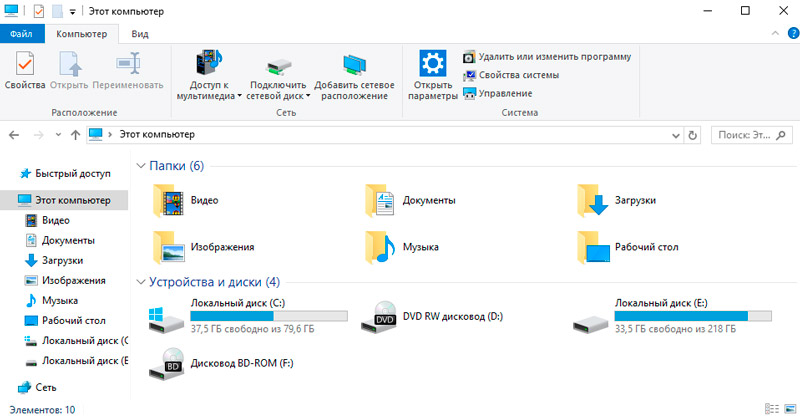
Windows OS tiene las propiedades de ver discos duros, como unidades de estado sólido (SSD), en forma de secciones. Son discos locales. Físicamente un repositorio se puede dividir en varios.
Al mismo tiempo, al comprar un nuevo transportista, a menudo no comparte, pero es un solo volumen.
Si hablamos de por qué dividir cualquier disco duro en al menos dos volúmenes, entonces todo es obvio. Puedes intentar almacenar todo dentro de la misma sección. Entonces será francamente inconveniente usarlo. Sí, los archivos y los datos son bastante posibles para distribuir por carpetas. Pero cuando toda la información, incluidas las fotos, los videos y el sistema operativo, se encuentra como parte de una sección, al reinstalar el sistema operativo o su falla aleatoria, todos estos datos desaparecerán.
Esta es la respuesta principal a la pregunta sobre por qué es necesario dividir el disco duro en las secciones.
La práctica muestra que la mayoría de los usuarios tienen 2 secciones principales:
- Disco C. Su tarea principal es almacenar el sistema operativo, así como una serie de programas. No ocupan mucho espacio juntos, por lo que generalmente es suficiente para asignar 50-100 GB bajo esto.
- Disco D. Este ya es un lugar para almacenar archivos multimedia, juegos, etc.
" тееы о describir.
IMPORTANTE. Si se planea romper el disco donde ya hay datos, primero deben copiarse y guardar en otro medio.Esto se debe al hecho de que en el proceso de romper los datos generalmente se borran.
Ahora la pregunta principal se refiere a cómo dividir un disco duro en varias secciones temáticas. Hay muchas soluciones para esto.
Separación al instalar sistema operativo
Una de las opciones más simples sobre cómo dividir su disco duro en diferentes secciones. Haga esto directamente durante la instalación, o al reinstalar el sistema operativo.
Si no sabe cómo dividir los discos duros en dos volúmenes, pero es fácil hacer frente a la reinstalación del sistema operativo, simplemente siga las instrucciones:
- Inicie el procedimiento para instalar el sistema operativo. Debe llegar al momento en que sea necesario seleccionar la sección en la que se colocará el sistema operativo.
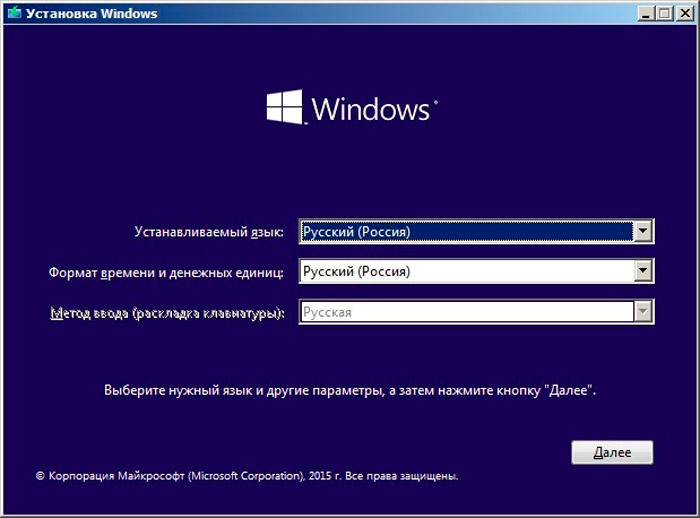
- En esta etapa, cree la sección necesaria y seleccione el volumen necesario. Si un disco total está diseñado para 1-2 TB, es suficiente dejar 100-150 GB bajo el disco del sistema C.

- Entonces la computadora solicitará asignar un pequeño volumen del espacio necesario para los archivos de copia de seguridad. Aquí no seas codicioso y haga clic en "Acuerde".
- Ahora se está formando el segundo volumen. Encuentre la línea "espacio libre" y luego haga clic en el botón "Crear". Resaltar el volumen requerido. Pueden todos residuales. Y luego en el botón "Aplicar".
Si necesita formar 3 secciones, actúe por analogía, como con el segundo volumen.
No olvide elegir con precisión la sección C como disco del sistema, donde se instalará el sistema operativo.
Nada complicado es cómo dividir un solo disco duro al instalar Windows OS es. Este es objetivamente uno de los métodos más simples.
El único problema es que en aras de la separación para reinstalar el sistema operativo, no todos. Esta es una buena opción cuando la necesidad de un desglose coincide con la necesidad de actualizar el sistema operativo actual.
No piense que puede dividir su disco duro exclusivamente al instalar Windows 7 o más Windows 10 y 8 frescos (8.1). Hay soluciones alternativas, que incluyen software especial.
Si necesita dividir su disco duro en varios volúmenes, pero no desea hacerlo al instalar Windows 10 u otras versiones, o no hay necesidad, use uno de los siguientes métodos.
Herramientas de Windows
Si necesita dividir el disco duro en diferentes secciones en el sistema operativo Windows 10 u otra versión, pero sin reinstalar el sistema operativo, es bastante posible usar herramientas construidas.
Hay una utilidad integrada que funciona no solo en Windows 10, sino que también está disponible en Windows 7 y 8, le permite romper los discos sin problemas. Incluso si se dividieran previamente.
Se supone que el usuario no sabe cómo dividir el disco duro utilizado por 2 o más. En este caso, se requiere hacer lo siguiente:
- Haga clic en el botón del mouse al icono "Mi computadora";
- Seleccione el artículo "Gestión";
- En la ventana que se abrió, vaya a la sección "Gestión de discos";
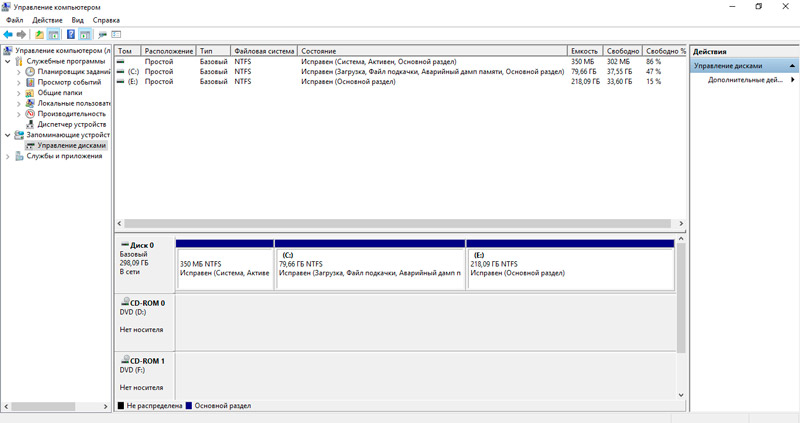
- En la parte inferior de la ventana, seleccione el volumen para la separación posterior;
- Haga clic en él con el botón derecho y presione Compress;
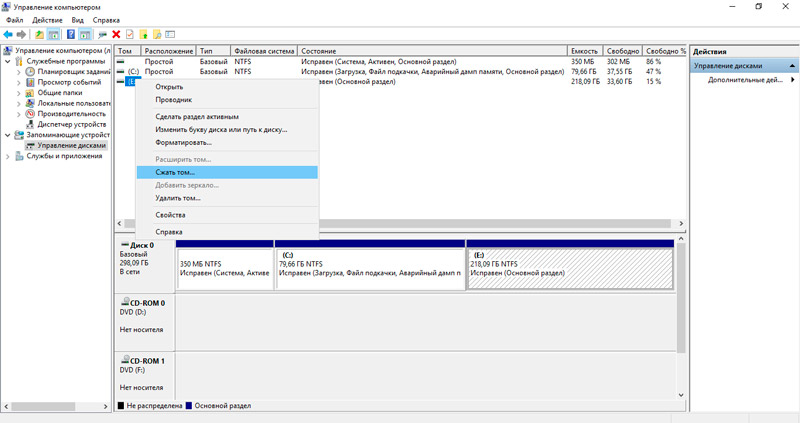
- Distribuir espacio libre para asignarlo bajo un nuevo volumen;
- confirmar el deseo de exprimir;
- Después de eso, se mostrará la cantidad de lugar accesible;
- Haga clic en él con el botón derecho;
- Haga clic en "Crear un volumen simple";
- Siga las instrucciones del maestro para crear un nuevo volumen.
No hay explicaciones más detalladas. Simplemente siga las instrucciones de paso por paso.
Una de las opciones bastante simples sobre cómo dividir de manera adecuada y segura el disco duro utilizado en una PC o la computadora portátil.
Línea de comando
Para dividir el disco duro volumétrico instalado en la computadora en varios volúmenes, también puede usar la ayuda de la línea de comando.
Pero objetivamente este método parece más complicado en comparación con el ya considerado. Aunque tiene todo el derecho de existir.
IMPORTANTE. La siguiente instrucción es relevante solo para discos que no se han compartido previamente.La tarea es hacer 2 volúmenes a partir de un almacenamiento. Primero debe abrir la línea de comando en nombre del administrador, manteniendo presionados los botones Win y X en el teclado, y seleccionar la opción deseada.
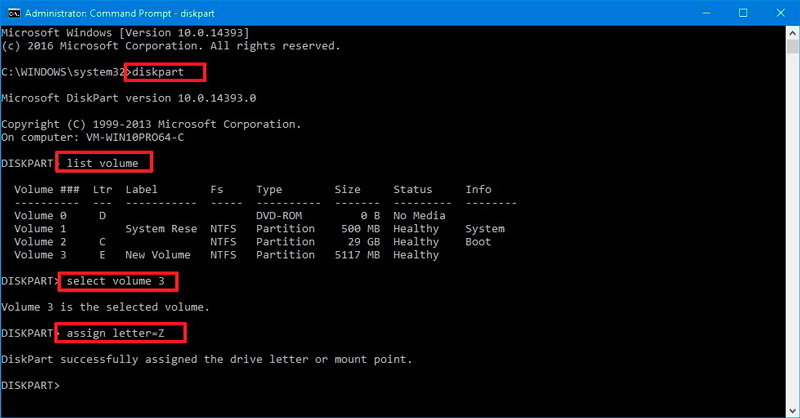
A continuación, se presentan varios equipos:
- Discopart;
- Volumen de lista. Recuerde el número de volumen en el disco duro correspondiente a la sección C del sistema;
- Seleccionar volumen n. Aquí la letra n reemplaza la sección con la sección;
- Encogido deseado = n. Aquí, en lugar de n, se indica la cantidad de memoria en megabytes, que debe reducirse por el disco para la separación;
- Disco de lista. En esta etapa, recuerde o escriba el número de la unidad donde se encuentra la sección del sistema;
- Seleccionar disco n. Reemplace la letra N con un número del equipo anterior;
- Crear partición primaria;
- Formato fs = ntfs rápido;
- Asignar letra = D. La letra D se puede reemplazar con cualquier otro. Este será el nombre del nuevo volumen;
- Equipo de salida y finalización del canal.
La línea de comando después de eso se puede cerrar. Ahora abra el conductor del sistema operativo y verifique si ha aparecido la nueva sección.
A veces no se muestra inmediatamente. En esta situación, reinicie la computadora. Si no hay nada después de eso, entonces hay una alta probabilidad de un error en una de las etapas. Vale la pena intentarlo nuevamente o recurrir a métodos de separación alternativos.
Software
Muchos usuarios prefieren usar programas de tercera parte, con los cuales, sin problemas, dividir el disco en dos o más volúmenes, así como usar una serie de otras características adicionales.
De hecho, hay muchos programas similares. Vale la pena destacar varios de los más populares, en demanda y efectivos.
Cada uno de ellos tiene sus propias instrucciones sobre cómo romper adecuadamente el disco duro utilizado y resaltar varias secciones para ciertas necesidades.
Asistente de partición de MiniTool
Un programa bastante simple que tiene soporte para todas las operaciones clásicas para trabajar con unidades. El software le permite crear, dividir secciones, eliminar volúmenes de discos duros y unidades de estado sólido.
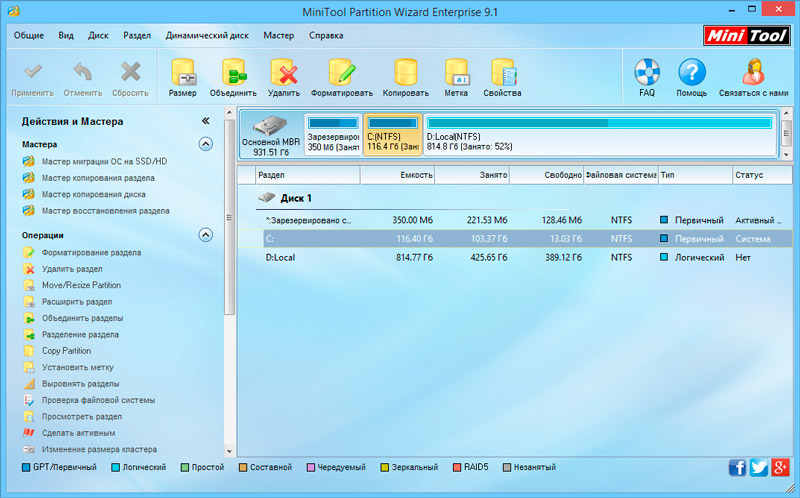
Primero debe descargar e instalar el programa. Es mejor hacer esto desde el sitio web oficial de los desarrolladores, o a través de recursos probados. Esto se aplica a cualquier software.
Además, la secuencia de operaciones será la siguiente:
- Lanzar el programa;
- Haga clic en el disco que necesita dividir con el botón correcto;
- En el menú contextual, seleccione Mover RESEAS;
- Distribuir la memoria deslizante construida en el disco;
- el valor para el cual se reduce el disco roto y se convertirá en el espacio del nuevo volumen;
- En el espacio de disco vacante, presione el botón derecho;
- Seleccione Crear;
- Aparecerá una ventana que indique espacio libre;
- Si todo se adapta, haga clic en Aceptar y luego aplicar.
Tenga en cuenta que solo cuando el disco del sistema se descompone en el que se instala el sistema operativo, después de la separación, la computadora se reinicia para reiniciar.
Asistente de Partición Aoemi
Utilidad gratuita y simple que le permite dividir los discos, formatear, eliminar y moverlos. No hay nada complicado en la aplicación de este software.
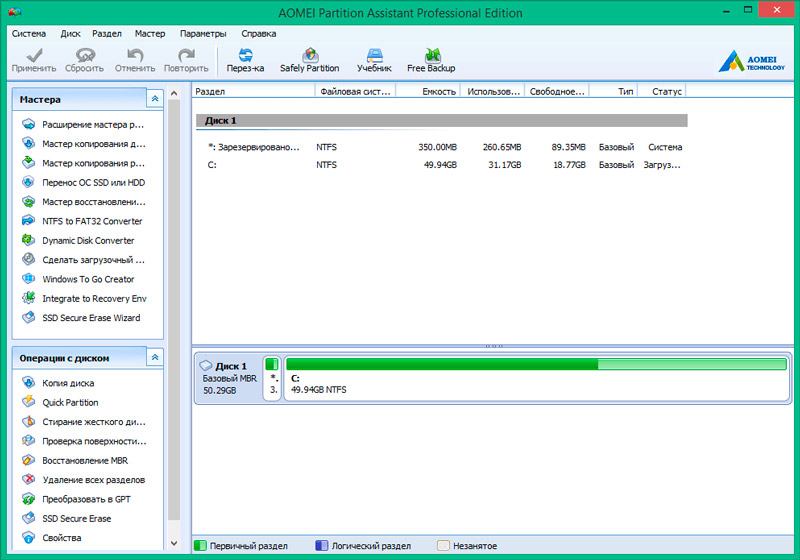
Soft mismo dice la secuencia de pasos. Por lo tanto, incluso un principiante lo enfrentará. A diferencia del programa anterior, esta utilidad tiene una interfaz rusa.
El usuario deberá hacer lo siguiente:
- Ejecute el programa y elija un disco para el desglose;
- Haga clic en él con el botón derecho;
- Haga clic en "Cambiar tamaño";
- Distribuir con un control deslizante o entrada de valores numéricos del espacio;
- confirmar cambios;
- Cuando se muestra el espacio libre asignado, haga clic en él con el botón correcto;
- Haga clic en la "Creación";
- Confirme el tamaño, seleccione el sistema de archivos y el nombre del disco;
- presione OK;
- Luego haga clic en "Aplicar";
- Espere la finalización del proceso;
- Al solicitar permiso, divida el disco de acuerdo;
- Espere el reinicio automático.
Solo queda para verificar si los cambios han entrado en vigor.
Director de disco de Acronis
Software suficientemente potente que le permite crear volúmenes en discos duros. Además tiene capacidades adicionales.
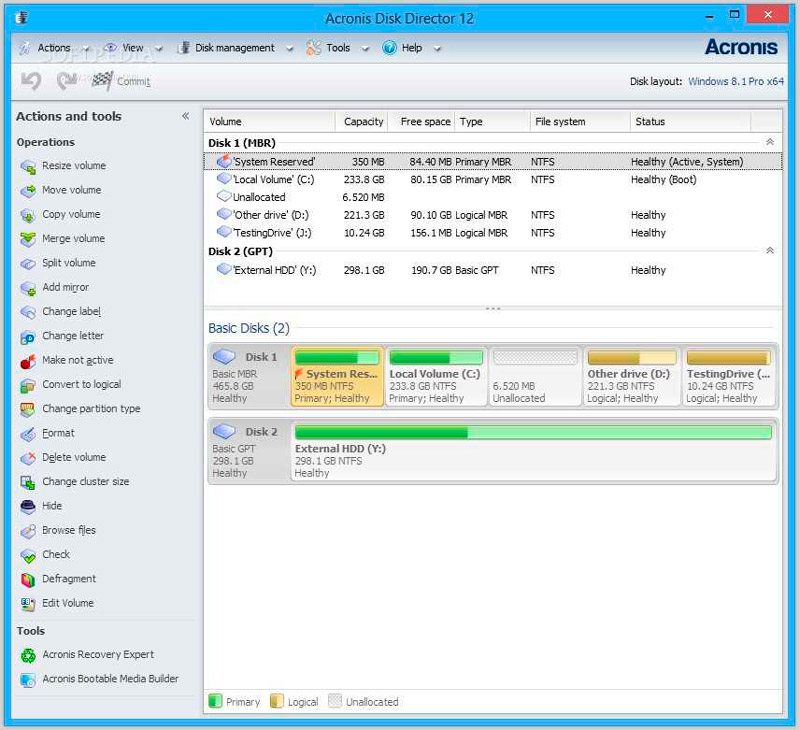
Al mismo tiempo, el mismo procedimiento para el desglose es extremadamente simple. Necesario:
- ejecuta el programa;
- resaltar el disco editado;
- Haga clic en "Divide el volumen" en el menú derecho;
- Establezca los tamaños necesarios de la sección;
- Confirme los cambios por el botón OK;
- Haga clic en el botón "Aplicar operación de espera" en el lado superior izquierdo de la ventana;
- Al solicitar reiniciar la computadora, dar permiso.
Todo, no se requiere nada más del usuario mismo. El programa hará todo lo demás por su cuenta.
Dechado
El nombre completo del software suena como Paragon Hard Disk Manager.
Un desarrollo de software bastante poderoso que tiene un maestro construido para romper el espacio en disco.
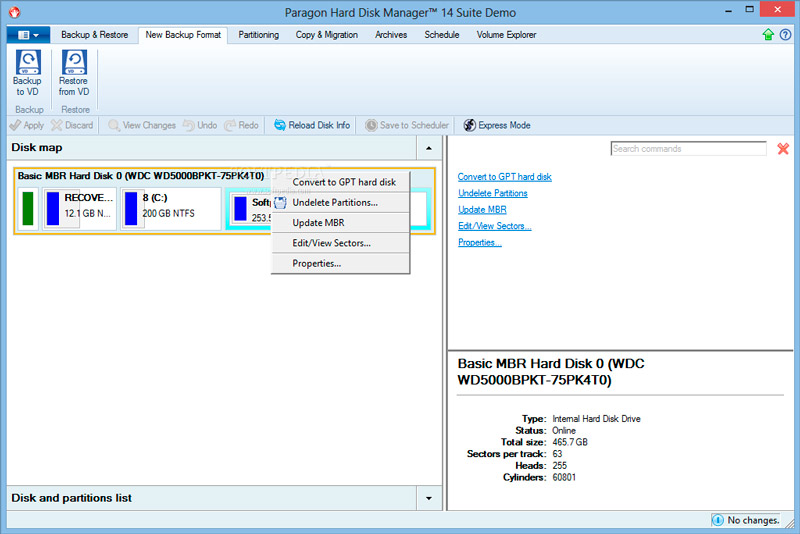
Para trabajar con esta aplicación, necesita:
- descargar e instalar la herramienta;
- ejecuta el programa;
- Vaya a la pestaña "Operaciones con secciones";
- Presione sobre el "Maestro de la División de la Sección";
- Seleccione una sección para la edición;
- establecer los parámetros necesarios o manualmente;
- Confirme sus intenciones haciendo clic en el botón Listo.
Pero si bien solo tienes cambios planificados. Habiendo regresado a la ventana principal del programa, abra la pestaña "Operaciones con secciones" y haga clic en el botón "Aplicar" en la parte superior izquierda de la pantalla. Además, el software lanzará el proceso de reurbanización del espacio en disco. Si los cambios se aplicaron en relación con el disco del sistema, la computadora también realizará un reinicio obligatorio. Después de eso, la configuración apropiada entrará en vigor.
Hay una serie de otros programas que tienen una funcionalidad similar. Qué usar de esta variedad, cada usuario ya decidirá por sí mismo.
Romper el disco, especialmente sistémico, sea extremadamente cuidadoso. Si comete un error, no solo debe reinstalar el sistema operativo, sino que a veces intente restaurar los datos perdidos.
Gracias a todos los que leen este material hasta el final!
Suscríbase, deje comentarios y preguntas relevantes, cuénteles a sus amigos sobre nosotros!
- « Debido a lo que la computadora portátil comienza a apuñalar al comenzar o durante el trabajo, causas y decisiones populares
- Disco de D después de instalar Windows 10/11 o cuando se trabaja en una computadora - Métodos para eliminar un problema »

